OneNote笔记本怎么插入表格,添加表格
1、打开OneNote笔记本

2、进入笔记页面,点击功能区的【插入】选项卡
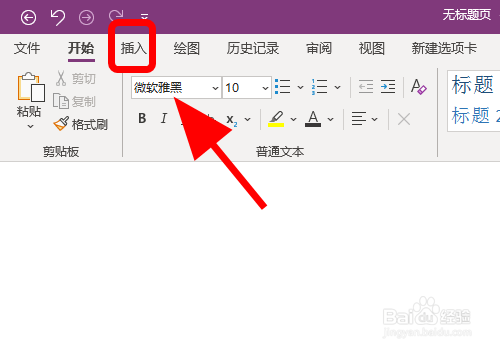
3、在插入选项卡中点击【表格】功能

4、弹出插入表格对话框
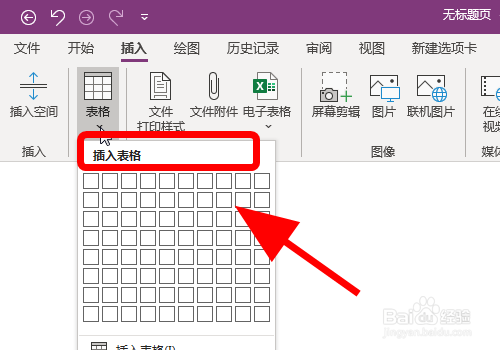
5、滑动鼠标,选择自己需要的行和列的数量

6、完成,可以看到OneNote被插入了【需要的表格】,完成
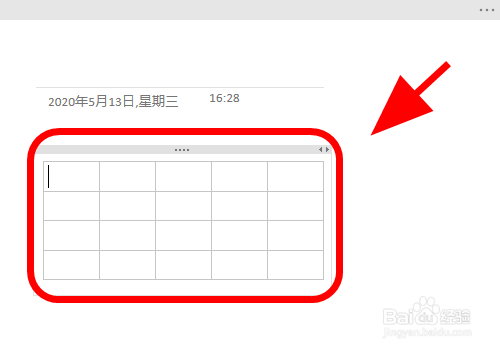
7、以上就是【OneNote笔记本怎么插入表格,添加表格】的步骤,感谢阅读
1、打开OneNote笔记本

2、进入笔记页面,点击功能区的【插入】选项卡
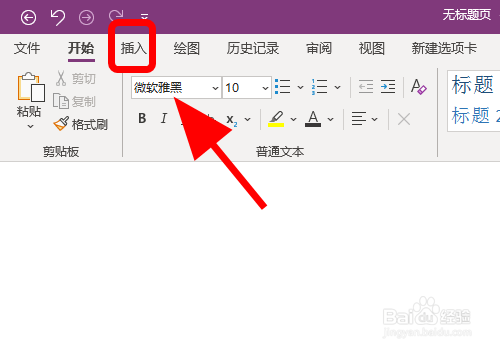
3、在插入选项卡中点击【表格】功能

4、弹出插入表格对话框
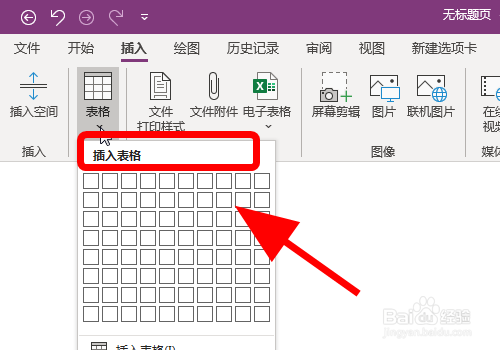
5、滑动鼠标,选择自己需要的行和列的数量

6、完成,可以看到OneNote被插入了【需要的表格】,完成
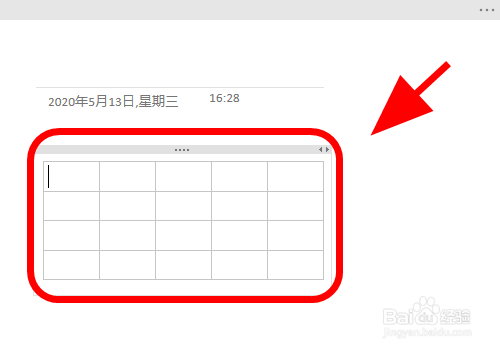
7、以上就是【OneNote笔记本怎么插入表格,添加表格】的步骤,感谢阅读